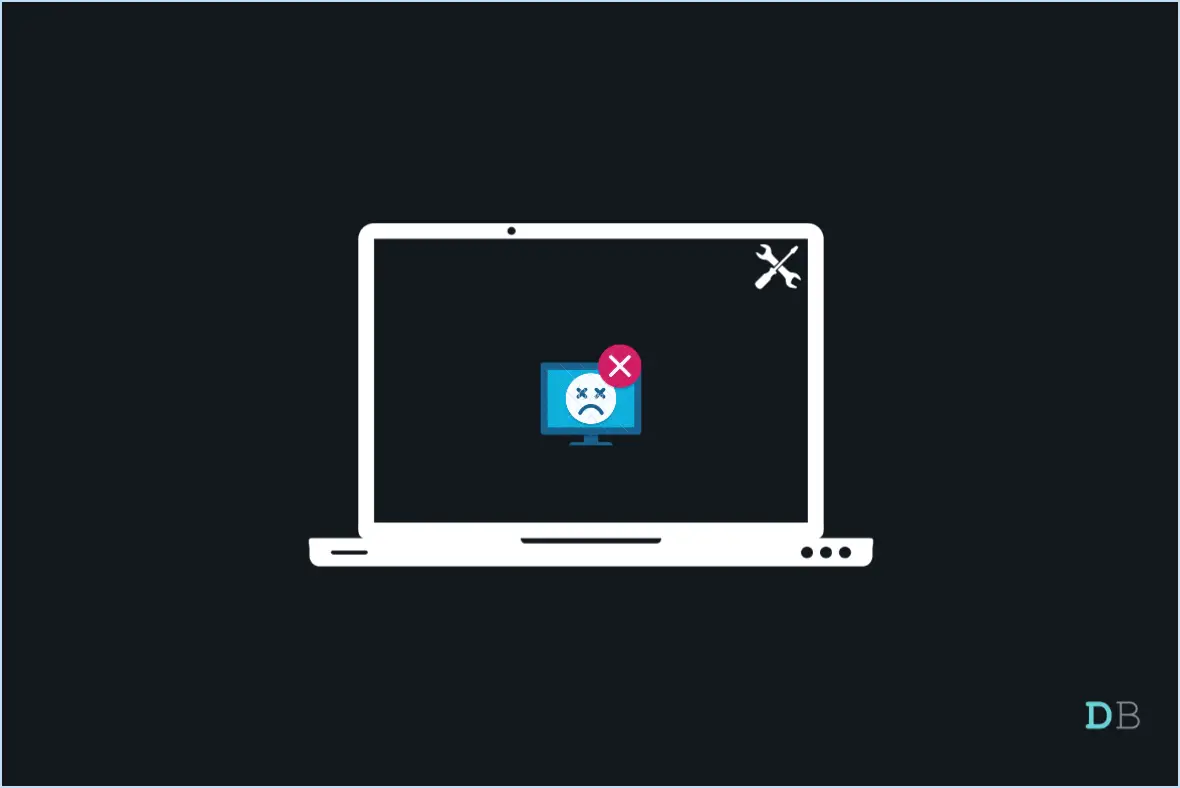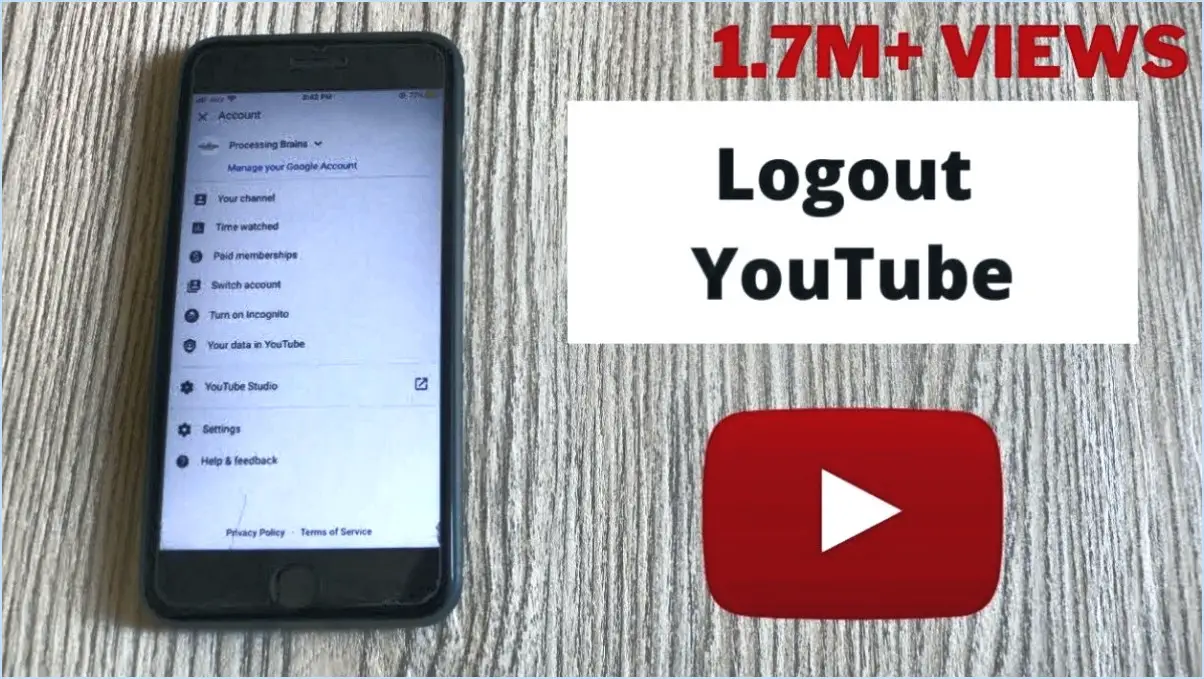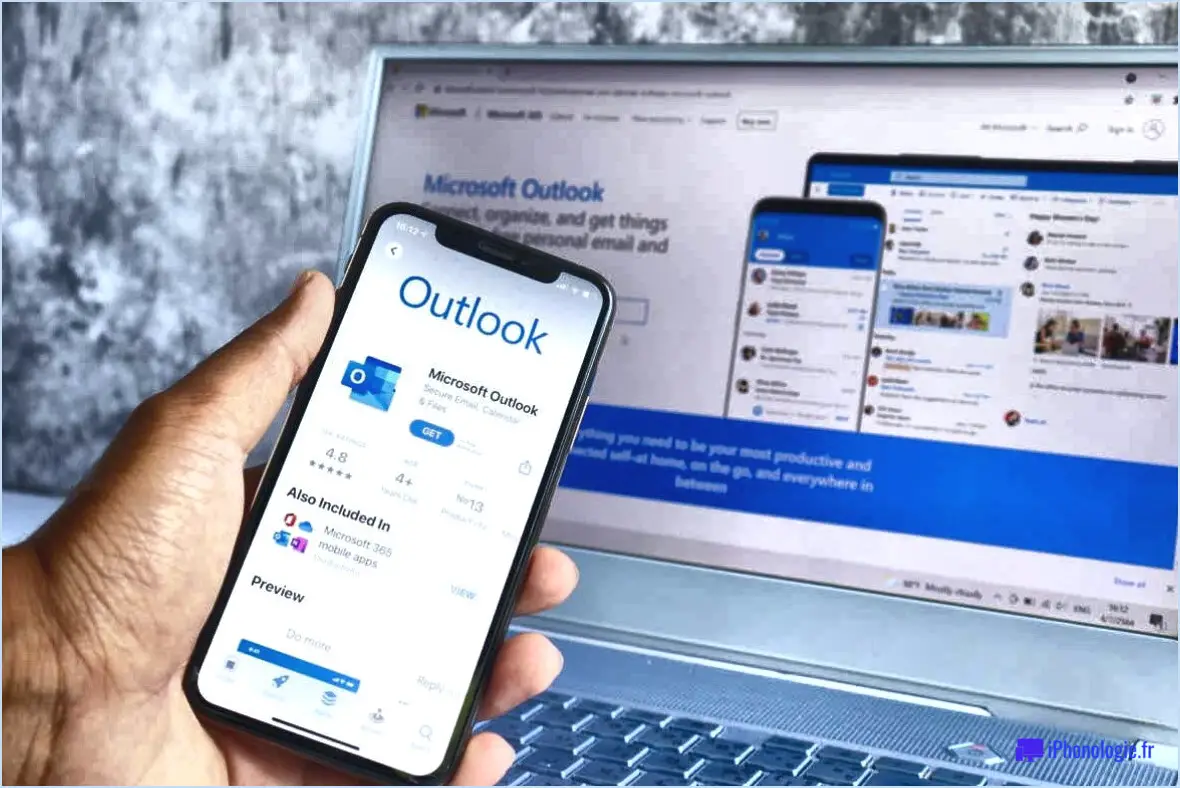Comment installer désinstaller mettre à jour et gérer les apps uwp sur windows 10?
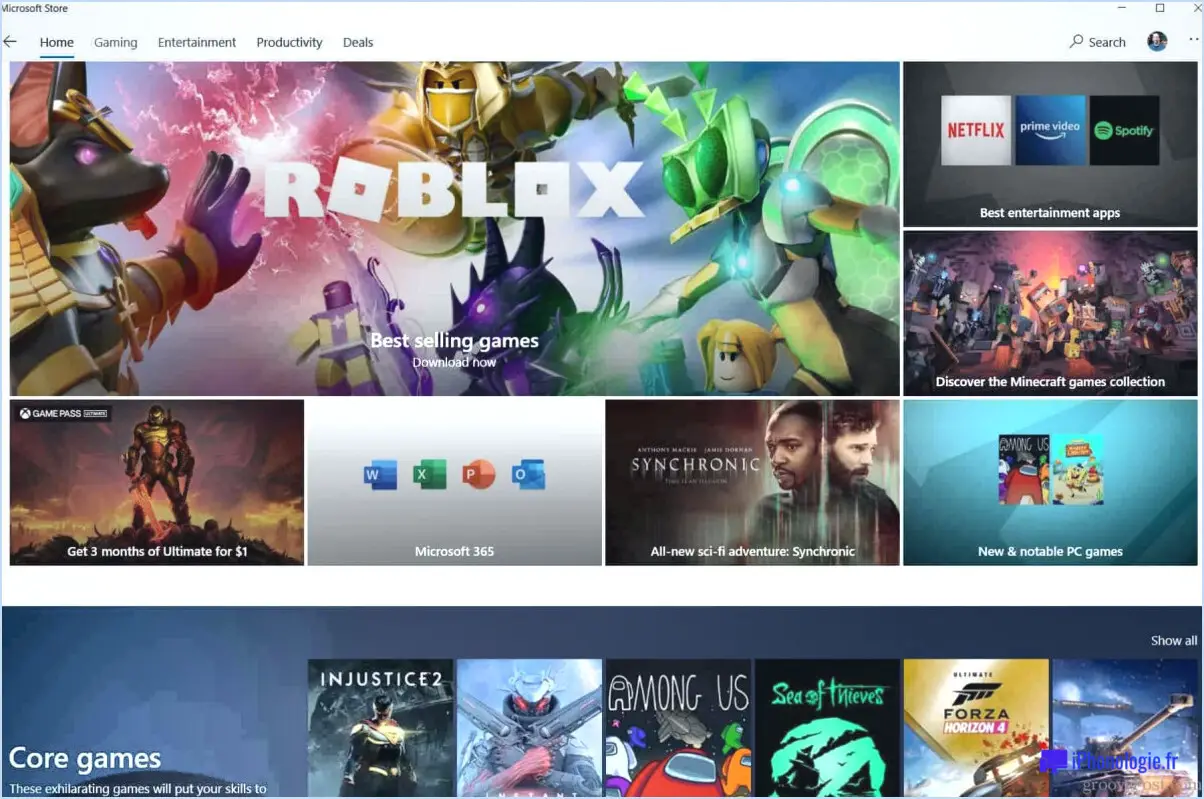
Pour installer, désinstaller, mettre à jour et gérer les apps UWP (Universal Windows Platform) sur Windows 10, vous avez plusieurs options à votre disposition. Explorons chacune d'entre elles en détail :
- Centre de mise à jour et de sécurité: Le Centre de mise à jour et de sécurité est une fonctionnalité intégrée à Windows 10 qui vous permet de gérer les mises à jour des applis. Pour y accéder, cliquez sur le menu Démarrer, puis naviguez jusqu'à Paramètres. > Mise à jour & Sécurité. De là, sélectionnez "Windows Update" et cliquez sur "Rechercher les mises à jour". Cela permettra de vérifier automatiquement les mises à jour disponibles pour vos applications UWP et de les installer.
- Windows Store: Le Windows Store est un autre moyen pratique d'installer, de mettre à jour et de désinstaller les apps UWP. Ouvrez l'application Store à partir du menu Démarrer, puis cliquez sur votre image de profil dans le coin supérieur droit et sélectionnez "Téléchargements et mises à jour". Vous y trouverez une liste des mises à jour disponibles pour les applications installées. Vous pouvez choisir de mettre à jour des applications individuelles ou de cliquer sur "Mettre à jour tout" pour les mettre à jour en bloc. Pour désinstaller une application, cliquez avec le bouton droit de la souris sur sa tuile dans le menu Démarrer ou allez dans la section "Ma bibliothèque" de l'application Store, cliquez avec le bouton droit de la souris sur l'application et sélectionnez "Désinstaller".
- Agent de mise à jour Windows: L'agent de mise à jour Windows est chargé de fournir des mises à jour à votre système, y compris des mises à jour d'applications UWP. Il fonctionne en arrière-plan et vérifie automatiquement les mises à jour. Pour gérer les applications UWP à l'aide de l'agent de mise à jour de Windows, ouvrez le Centre de sécurité et de mise à jour comme indiqué précédemment, mais cette fois-ci, sélectionnez "Options avancées" sous "Mise à jour de Windows". Ici, vous pouvez mettre en pause les mises à jour, choisir le mode d'installation des mises à jour et gérer les mises à jour facultatives pour vos applications UWP.
- Console de gestion des applications: La console de gestion des apps est un outil puissant qui offre des options de gestion avancées pour les apps UWP. Pour y accéder, ouvrez l'Invite de commande ou PowerShell en tant qu'administrateur et exécutez la commande "Get-AppxPackage". Cette commande affichera une liste des applications UWP installées ainsi que le nom de leur paquetage. Vous pouvez utiliser des commandes telles que "Remove-AppxPackage" pour désinstaller des applications spécifiques ou "Add-AppxPackage" pour installer des applications à partir de leurs fichiers de package.
- Application Microsoft Store: L'application Microsoft Store elle-même offre également des options de gestion des applications UWP. Ouvrez l'application Store, cliquez sur votre image de profil et sélectionnez "Ma bibliothèque". Vous y trouverez une liste complète de toutes les applications installées. Vous pouvez les mettre à jour individuellement en cliquant sur "Mise à jour" ou les désinstaller en cliquant sur "Désinstaller".
En utilisant ces méthodes, vous pouvez facilement installer, désinstaller, mettre à jour et gérer les apps UWP sur votre système Windows 10. Choisissez la méthode qui correspond le mieux à vos préférences et à vos besoins, et profitez d'une expérience de gestion des apps transparente.
Comment mettre à jour mon application UWP?
Pour mettre à jour votre application UWP (Universal Windows Platform), procédez comme suit :
- Ouvrez le Store sur votre appareil ou votre PC.
- Tapez sur "Mises à jour" pour accéder à la liste des mises à jour disponibles.
- Localisez et sélectionnez l'application UWP que vous souhaitez mettre à jour.
- Si des mises à jour sont disponibles pour l'application, elles s'affichent à l'écran.
- Tapez sur "Update" pour lancer le processus de téléchargement et d'installation des mises à jour.
Si vous rencontrez des difficultés ou si vous avez des questions concernant la mise à jour de l'application, il est recommandé de contacter le support Microsoft pour obtenir de l'aide. Ils seront en mesure de vous guider et de résoudre les problèmes auxquels vous pourriez être confronté.
La mise à jour de votre application UWP garantit que vous disposez des dernières fonctionnalités, corrections de bogues et améliorations de la sécurité, vous offrant ainsi une expérience utilisateur optimale.
Comment désinstaller l'UWP?
Pour désinstaller les applications UWP (Universal Windows Platform), il existe plusieurs méthodes. Voici comment procéder :
- Ouvrez le menu Démarrer et recherchez "Désinstaller UWP". Cela devrait faire apparaître l'application ou le programme spécifique lié à UWP que vous souhaitez désinstaller. Sélectionnez l'application dans les résultats de la recherche et suivez les instructions pour la désinstaller.
- Vous pouvez également utiliser l'applet Panneau de configuration. Accédez au Panneau de configuration en tapant "Panneau de configuration" dans la barre de recherche du menu Démarrer. Une fois dans le Panneau de configuration, cliquez sur "Programmes", puis sélectionnez "Désinstaller un programme". Recherchez l'application UWP que vous souhaitez supprimer, cliquez dessus avec le bouton droit de la souris et choisissez "Désinstaller".
En suivant ces étapes, vous devriez être en mesure de désinstaller avec succès les applications UWP de votre système.
Où sont installées les applications Windows UWP?
Les applications Windows UWP sont installées dans le répertoire %ProgramFiles% de votre PC. Ce dossier est généralement situé sur le lecteur système (habituellement C 🙂 et sert d'emplacement d'installation par défaut pour de nombreuses applications, y compris les applications Windows UWP. Lorsque vous installez une application UWP à partir du Microsoft Store ou manuellement à l'aide d'un programme d'installation, elle est stockée dans ce dossier avec ses fichiers et ressources associés. Cet emplacement d'installation standardisé permet de s'assurer que les applications UWP sont organisées et facilement accessibles sur votre ordinateur.
Que sont les applications UWP?
Les apps UWP, ou apps Windows universelles, sont des applications polyvalentes conçues pour fonctionner sur différents appareils Windows tels que les ordinateurs de bureau, les ordinateurs portables, les tablettes et les téléphones mobiles. Ces apps sont développées à l'aide de la même plateforme et des mêmes outils que Windows 10 Mobile, ce qui garantit la vitesse, la fiabilité et l'évolutivité. Avec les applications UWP, les développeurs peuvent créer une application unique qui adapte son interface et ses fonctionnalités en fonction de l'appareil sur lequel elle est utilisée, offrant ainsi une expérience utilisateur cohérente et optimisée. Cette approche permet aux utilisateurs de passer en toute transparence d'un appareil Windows à l'autre tout en bénéficiant d'une expérience cohérente.
Comment télécharger UWP?
Pour télécharger l'UWP (Universal Windows Platform), vous avez plusieurs options à votre disposition :
- Application Windows Store : Ouvrez l'application Windows Store sur votre téléphone ou votre PC, et utilisez la fonction de recherche pour trouver "Windows 10 Mobile" ou "Windows 10 PC". Une fois que vous avez trouvé l'application souhaitée, cliquez simplement sur le bouton "Télécharger" pour lancer le processus d'installation.
- Site web de Microsoft : Visitez le site web de Microsoft et naviguez jusqu'à la section "Get Windows 10". Repérez le bouton "Télécharger Windows 10" et cliquez dessus pour lancer le téléchargement.
- Compte Microsoft : Connectez-vous à votre compte Microsoft et accédez au menu Démarrer. Dans le coin supérieur droit, vous trouverez un lien intitulé "Mes applications". & Fonctionnalités". Cliquez sur ce lien pour afficher la liste de vos applications. Recherchez UWP et sélectionnez l'option "Télécharger".
N'oubliez pas que ces méthodes constituent des moyens simples de télécharger UWP et de profiter de ses caractéristiques et de ses fonctionnalités en toute transparence.
Comment réparer une application suspendue dans Windows 10?
Pour résoudre un problème d'application suspendue dans Windows 10, il existe quelques méthodes efficaces que vous pouvez essayer :
- Redémarrez votre appareil: Souvent, un simple redémarrage peut aider à résoudre divers pépins logiciels, y compris les apps suspendues. Fermez toutes les applications ouvertes, cliquez sur le menu Démarrer et sélectionnez l'icône Alimentation. Choisissez "Redémarrer" et laissez votre appareil redémarrer. Vérifiez ensuite si l'application fonctionne correctement.
- Utilisez le gestionnaire des tâches: Si un redémarrage ne fonctionne pas, vous pouvez utiliser le Gestionnaire des tâches pour forcer la fermeture de l'application suspendue. Appuyez simultanément sur les touches Ctrl + Shift + Esc pour ouvrir le Gestionnaire des tâches. Localisez l'application problématique sous l'onglet "Processus" ou "Applications", cliquez dessus avec le bouton droit de la souris et choisissez "Terminer la tâche" ou "Terminer le processus". Relancez l'application et voyez si elle fonctionne correctement.
Ces méthodes devraient vous aider à réparer une appli suspendue dans Windows 10 et à la faire fonctionner à nouveau sans autres problèmes.
Les applications UWP ont-elles un exe?
Oui, les applications UWP ont des exe fichiers. Cependant, ce ne sont pas des fichiers nécessaires et peuvent être remplacé par un paquet d'applications (fichier .appx). Les applications UWP (Universal Windows Platform) sont conçues pour être portables et compatibles sur différents appareils fonctionnant sous Windows 10. Les fichier exe est le format de fichier exécutable généralement associé aux applications Windows. Bien que les applications UWP puissent utiliser le format fichiers exe elles peuvent également utiliser le format paquet d'applications qui contient tous les composants nécessaires à l'application, y compris le format manifeste, ressources et le code. Cette flexibilité permet aux développeurs de distribuer les applications UWP de manière plus efficace. efficace et sûrs d'une manière ou d'une autre.
Comment reprendre mon processus UWP?
Pour reprendre votre processus UWP de manière efficace, tenez compte des conseils suivants :
- Réévaluer les objectifs: Réfléchissez à vos objectifs initiaux pour le développement de l'UWP et assurez-vous qu'ils correspondent à votre vision actuelle.
- Examiner le code existant: Familiarisez-vous avec la base de code, en rafraîchissant votre compréhension de la structure et de la logique du projet.
- Évaluer la documentation: Vérifiez si des mises à jour ou des changements ont été apportés à la documentation UWP depuis la dernière fois que vous avez travaillé sur le projet. Restez informé des meilleures pratiques les plus récentes.
- Mettre à jour les outils de développement: Assurez-vous d'avoir installé la dernière version de Visual Studio et des outils connexes pour tirer parti des nouvelles fonctionnalités et des corrections de bogues.
- Test et débogage: Testez minutieusement l'application, identifiez les bogues ou les problèmes, et déboguez si nécessaire.
- Rester informé: Restez au courant des actualités UWP, des forums communautaires et des ressources pour suivre les progrès ou les changements de la plateforme.
N'oubliez pas que la reprise du développement UWP peut nécessiter des étapes supplémentaires en fonction de votre situation spécifique, adaptez donc ces conseils en conséquence.